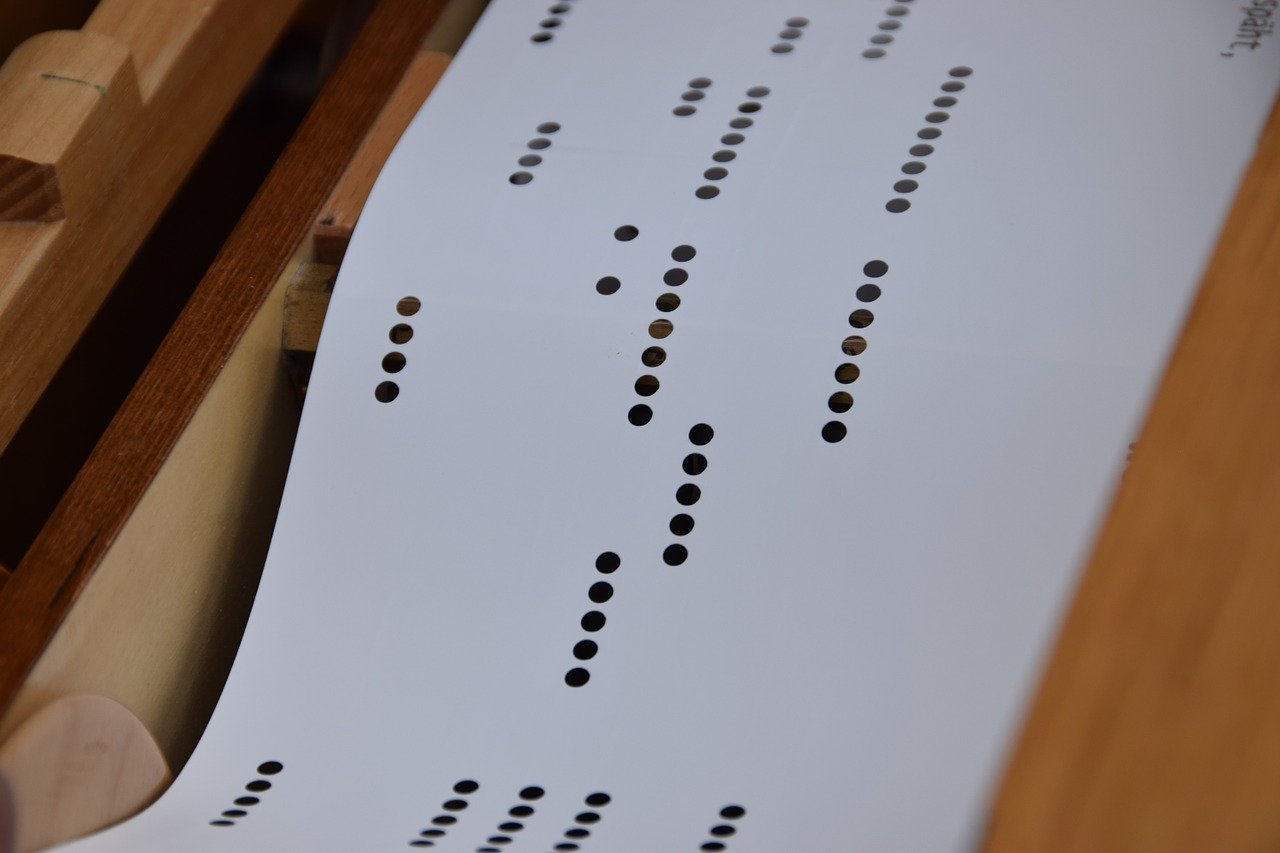✅Logic Pro Xを購入したが、難しそうでそっと閉じた
✅編集画面の見方が分からない
✅とりあえずどこをいじれば良いのか教えてほしい
宅録をやろうと思っても、録音ソフト(DAWソフト)の見方っていまいちわからないですよね。
一見難しそうに感じますが、スマホやパソコンの操作に慣れるようにDAWも触るとなんとなくわかってきます
今回は【とりあえずできるように】というコンセプトで編集ウィンドウの見方を解説します。
編集ウィンドウマップ【概要】
プロジェクトを作成するとこのような画面になります
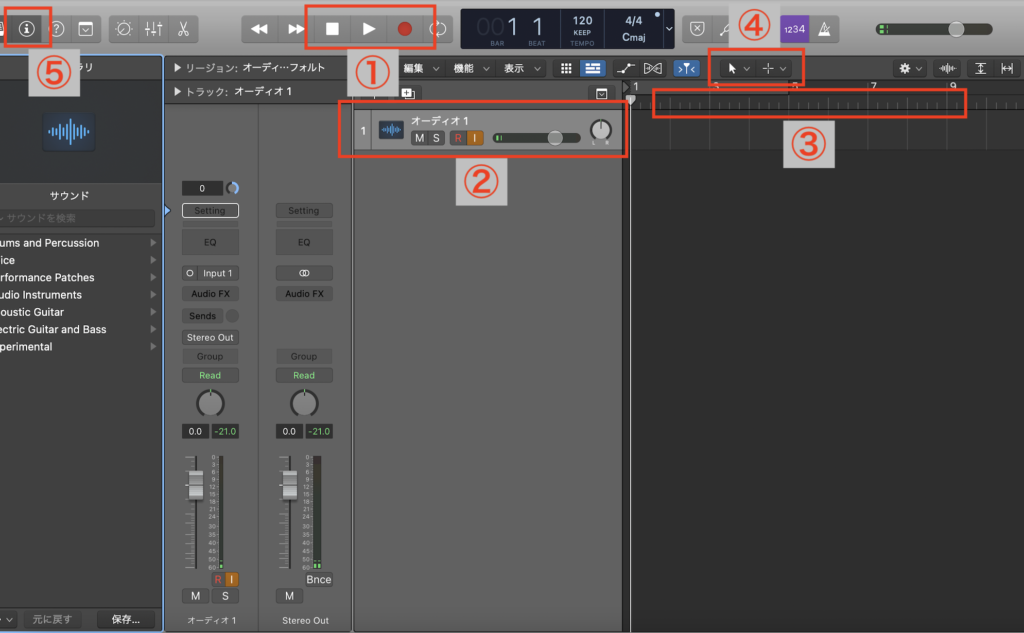
編集ウィンドウの【概要マッピング】を順番にご案内します
①【再生・停止・録音ボタン】
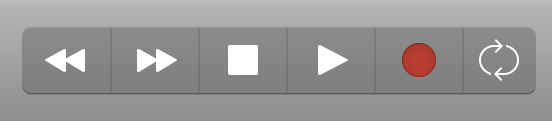
任意のトラックを指定した上で録音ボタンを押すと、指定したトラックに録音が行われ始めます
停止ボタンを2回押すと頭出しができます
オーディオレコーディングの基本的なやり方についてはこちらの記事をご覧ください
②【トラック表示】

オーディオトラック(マイクで録音するためのトラック)
MIDIトラック(MIDIキーボードなどで打ち込み入力するためのトラック)
などがあります
【S】はソロという意味。このトラック音声だけ聞きたい場合に使います
【M】はミュートの意味。このトラック音声だけ除外して聞きたい場合に用います
オーディオトラックでマイク録音する場合、モニタリングマーク【I】をオレンジ色にしてから録音すると聞きやすくなります
※オーディオレコーディングの応用で【ループレコーディング】という便利なやり方もあります
③【タイムライン】
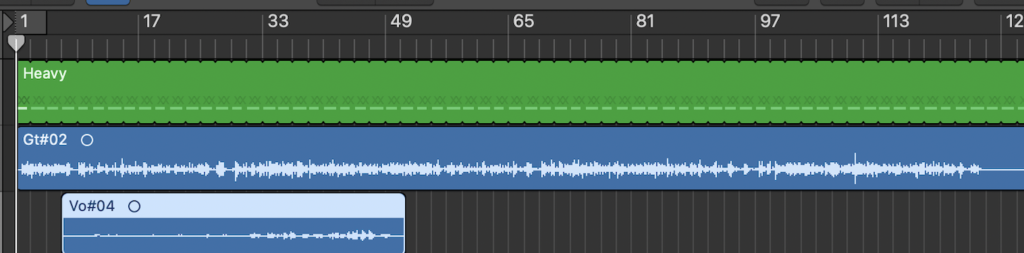
左から右へ時間軸が流れていくようになっています
表示されている数字は、小節数です
④【ツール選択】
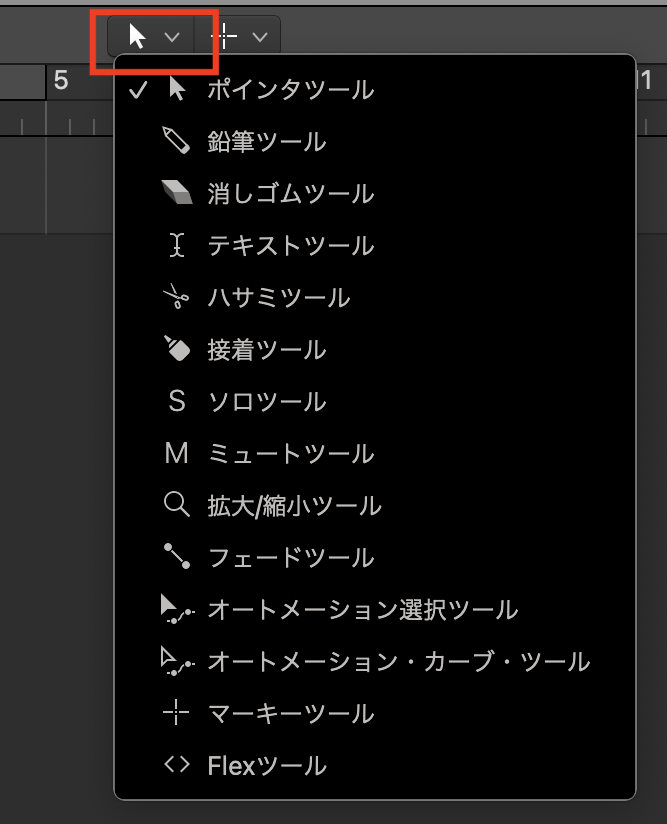
切ったり貼ったり消したりミュートしたりの指示をクリックで出すためのもの
ここで様々な操作を切り替えることができます
このツールがLogicを操作する上で重要になってきます
⑤【インスペクタ】
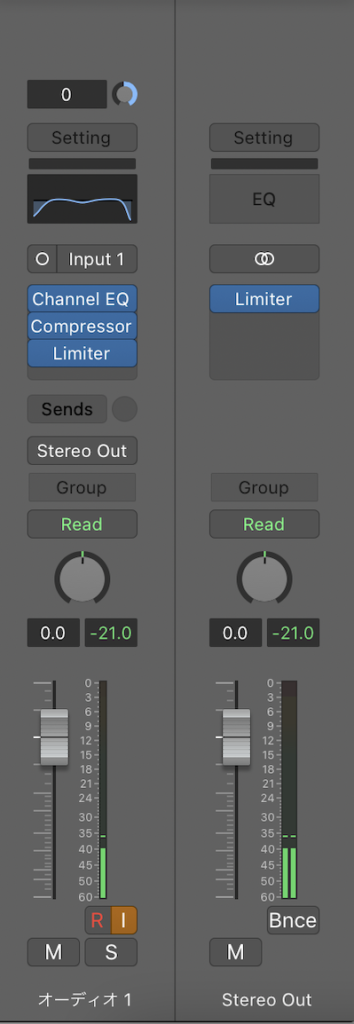
選択したトラックの情報を確認できます
何のエフェクターが適用になっているかなど、様々な用途に対応します
僕は弾き語りDTMの時はだいたいこれらを挿入します
さいごに
今回はLogic Pro Xでプロジェクトを作成するにあたり一番最初の画面【編集ウィンドウ】でマッピングの概要を解説しました。
一見難しそうに感じますが、スマホやパソコンの操作に慣れるようにDAWも触るとなんとなくわかってきます。
まずは録音ソフトに触れる機会を増やしましょう。
今回も最後まで読んでいただきありがとうございました^^